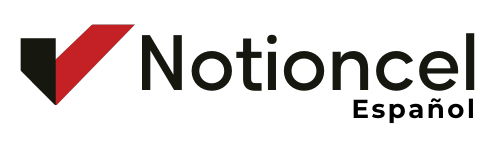Con el creciente uso de Notion como herramienta de productividad y organización de información personal y laboral, surge la necesidad de compartir páginas y contenidos con otros usuarios. Notion simplifica y hace efectivo el compartir páginas, asegurando la fácil diseminación de conocimiento e información entre colegas, amigos o en una comunidad.
Para compartir una página en Notion, el proceso es intuitivo. La plataforma ofrece opciones para organizar contenidos (jerarquía de contenido), ajustar el nivel de permiso (jerarquía de usuarios), asegurando que el usuario controle quién puede visualizar, editar o duplicar el contenido. Entonces, vamos a entender cómo funciona este proceso.
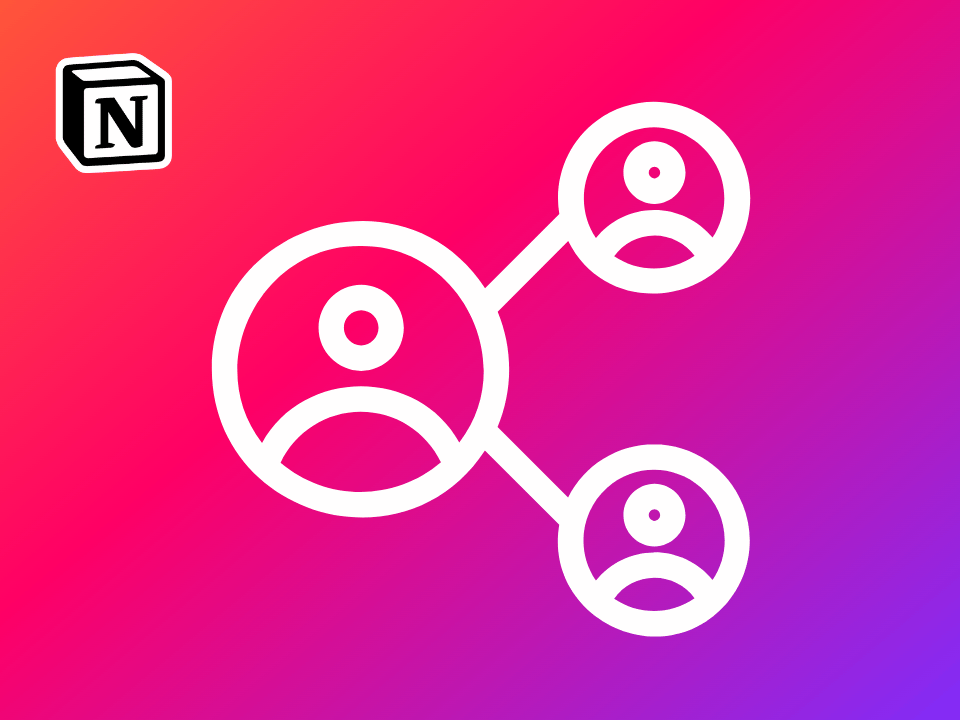
Tabla de contenido
TogglePrimeros Pasos en Notion
Para iniciar en Notion con éxito, es esencial comprender el proceso básico de creación de páginas y cómo pueden ser compartidas. Esta sección detallará los procedimientos iniciales para que el usuario establezca una base sólida en la plataforma.
Creando Una Página
Crear una página en Notion es el primer paso para organizar contenido y colaborar con otros usuarios. En la esquina izquierda de la interfaz de Notion, se encuentra la barra lateral donde el usuario puede seleccionar “+ Nuevo” para crear una nueva página. Esta página puede ser una pantalla en blanco o basarse en uno de los muchos modelos ofrecidos por Notion.
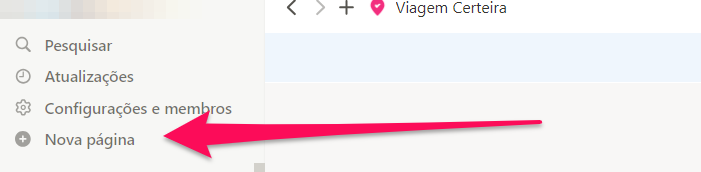
- Selección de la Plantilla: Elegir una plantilla facilita mucho la estructuración de la página de acuerdo con el uso previsto.
- Personalización: Es posible personalizar la apariencia de la página añadiendo iconos, portadas y contenido en diferentes formatos, como texto, imágenes, tablas y otros bloques.
Después de la configuración inicial, compartir la página se hace posible a través de la opción “Compartir” ubicada en la esquina superior derecha. Notion permite ajustar los permisos para controlar quién puede ver o editar la página. Aquí es donde se puede generar un enlace compartible o invitar a personas específicas por correo electrónico.
Creando un Workspace
Además de las páginas, tenemos la opción de crear un Nuevo Espacio de Trabajo que es el lugar donde todas las páginas se almacenan. Haciendo esto, puedes invitar personas para acceder al nuevo Espacio de Trabajo y definir sus funciones y permisos. Así, podrás organizar todas las páginas necesarias y compartirlas invitando miembros al Workspace.
Sin embargo, para avanzar, necesita entender dos cosas sobre los Espacios de Trabajo (Workspaces):
1- Funcionan de manera independiente.
2- Cómo crearlos.
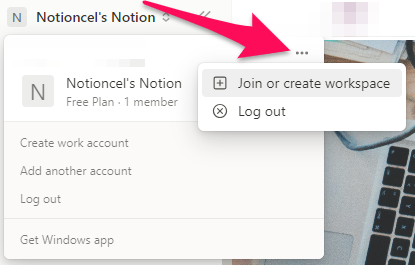
Configuraciones de Compartimiento
En Notion, las configuraciones de compartimiento son esenciales para la colaboración y gestión de acceso. Permiten que los usuarios controlen cómo sus páginas son vistas y editadas por otros.
Compartimiento y Permisos
En Notion, un usuario puede compartir páginas con precisión, controlando el acceso y el nivel de permiso concedido, incluyendo permisos de edición, comentarios o solo visualización. Al invitar personas al espacio de trabajo o a páginas específicas, los administradores pueden definir estos permisos de acuerdo con la necesidad de la colaboración.
Compartir Páginas Específicas Links Públicos y Privados
La generación de links públicos permite que cualquier persona con el link acceda a la página en Notion, facilitando el compartir con todo el mundo por links. Sin embargo, también es posible restringir el acceso a través de links privados, donde solo usuarios invitados pueden visualizar o editar el contenido.
Invitar al espacio de trabajo: Incluye miembros en el área general de Notion.
- Permisos individuales: Cada miembro puede recibir permisos específicos para diferentes áreas.
- Grupos: También se puede compartir con grupos para facilitar la gestión de permisos.
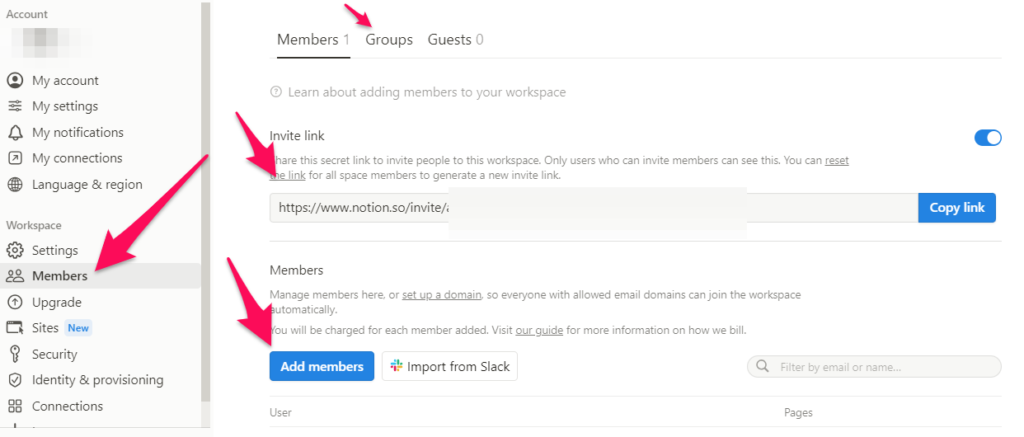
Compartir Páginas Específicas Enlaces Públicos y Privados
La generación de enlaces públicos permite que cualquier persona con el enlace acceda a la página en Notion, facilitando el compartir con todos mediante enlaces. Sin embargo, también es posible restringir el acceso a través de enlaces privados, donde solo usuarios invitados pueden visualizar o editar el contenido.
- Configurar accesibilidad del enlace: Ajustar quién puede ver la página a través del enlace.
- Opciones: Público en internet o restringido al espacio de trabajo.
- Enlace de duplicación: Crear un enlace que permite a otros no solo visualizar, sino también duplicar una página para su propio espacio de trabajo.
- Aparecer en los Motores de Búsqueda: si desea hacer un sitio 100% público que pueda ser encontrado incluso en Google, puede activar la opción de “Search engine indexing” o “Indexación en los motores de búsqueda”. Esto es muy válido para portafolios, por ejemplo. Recomendamos que cuando haga esto, nunca deje marcadas las opciones de permitir edición y comentarios.
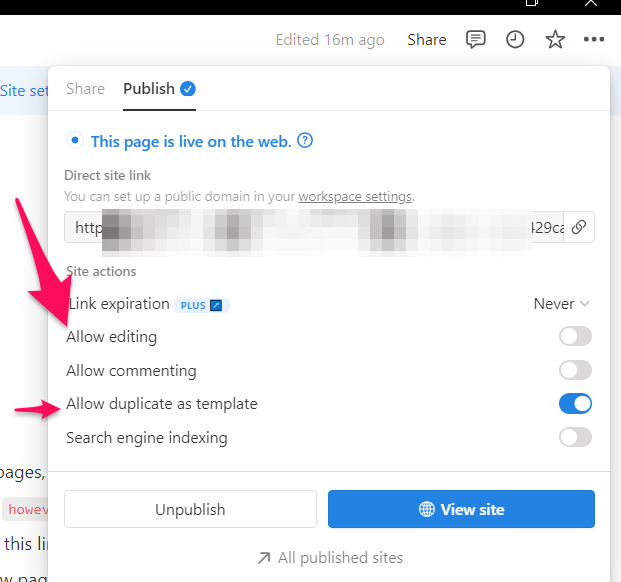
Modificando los Accesos de Páginas dentro de un Espacio de Trabajo
Después de hacer clic en “Compartir” en la esquina superior derecha, puedes decidir si vas a compartir con todo el mundo que ya está en ese Espacio de trabajo en el cual la página está localizada. Así, tienes 3 opciones.
- Compartir solo con el enlace,
- Compartir solo con personas con enlace y que están dentro del Espacio de Trabajo,
- Compartir con todos los que ya están en el espacio de trabajo.
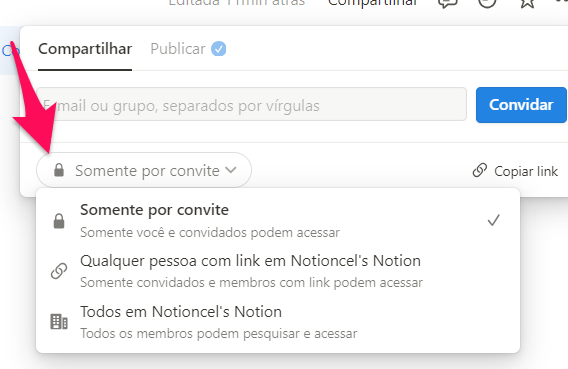
Invitando Miembros para un Espacio de Trabajo
Para invitar personas en Notion a un espacio de trabajo, inicialmente, se debe acceder a Configuraciones & Miembros en la barra lateral izquierda. A continuación, hacer clic en Invitar un Miembro e insertar el correo electrónico de la persona que se desea añadir. Es importante definir el nivel de permiso, asegurando que los miembros tengan los accesos correctos para colaborar de manera efectiva.
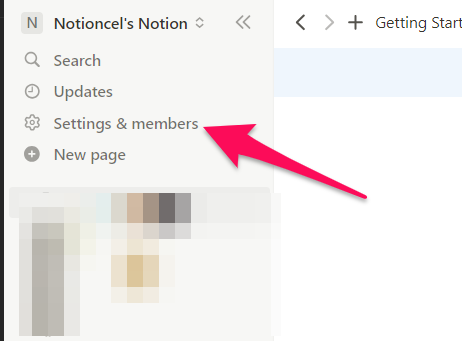
Compartimiento con Equipos
El compartir un espacio de trabajo es esencial para el trabajo en equipo. Haciendo clic en el botón Compartir en la parte superior de la página, se puede generar un link de compartimiento que permite acceso al espacio de trabajo. Además, permisos específicos para visualización o edición pueden ser configurados, garantizando el control sobre quién puede ver o modificar el contenido dentro del equipo.
Compartilhamento com Equipes
El compartir un espacio de trabajo es esencial para el trabajo en equipo. Haciendo clic en el botón Compartir en la parte superior de la página, se puede generar un enlace de compartición que permite acceso al espacio de trabajo. Además, se pueden configurar permisos específicos para visualización o edición, garantizando el control sobre quién puede ver o modificar el contenido dentro del equipo.
Gestión de Acceso
Al configurar el compartimiento de páginas en Notion, la gestión de acceso es fundamental para asegurar que cada usuario tenga los permisos apropiados. Esto implica definir claramente los roles de cada usuario y ajustar el acceso según las necesidades del espacio de trabajo.
Definiendo Roles de Usuarios
En Notion, la definición de roles de los usuarios es crucial para administrar quién puede visualizar o editar las páginas dentro del espacio de trabajo. Los usuarios pueden ser clasificados como Administradores, Miembros, Invitados o Comentaristas.
Los Administradores tienen control total, incluyendo la capacidad de invitar a otros usuarios y definir permisos.
Los Miembros generalmente pueden crear y editar páginas, pero con limitaciones definidas por los administradores.
Los Invitados tienen acceso restringido, ideal para compartir contenido específico con personas externas a la organización.
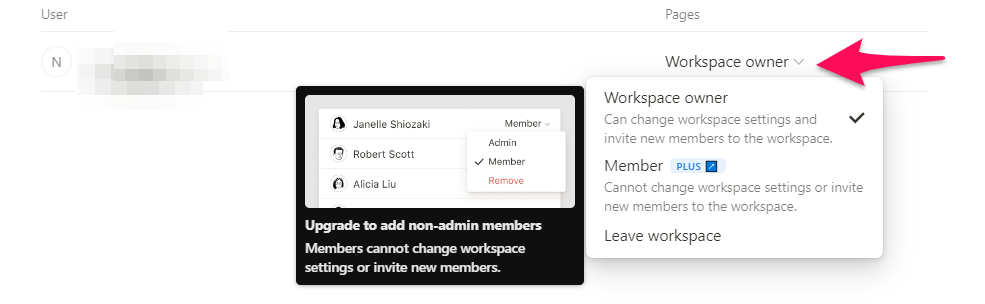
Modificando Acceso
Modificar el acceso a una página es simple y permite un control granular sobre quién puede visualizar o interactuar con el contenido en Notion. Para cambiar permisos, es necesario acceder al menú Compartir de la página específica y seleccionar entre las opciones de compartimiento de página.
Cada usuario o grupo puede tener sus permisos ajustados individualmente, como por ejemplo, cambiar el acceso de un Miembro a Comentarista, si se desea restringir la edición del contenido. Esta flexibilidad facilita la colaboración, al mismo tiempo que protege informaciones sensibles del espacio de trabajo.
Consejos Avanzados de Compartimiento
Explorar funcionalidades avanzadas en Notion para el compartimiento de páginas puede optimizar el trabajo colaborativo y asegurar el acceso adecuado a las informaciones.
Compartimiento Selectivo de Páginas
El Compartimiento Selectivo en Notion permite ofrecer acceso a páginas específicas sin exponer toda el área de trabajo. Para realizar el compartimiento selectivo, se debe abrir la página deseada, hacer clic en Compartir en la esquina superior y seleccionar los usuarios que tendrán acceso. Se pueden establecer diferentes niveles de permiso, asegurando que los colaboradores solo puedan visualizar o editar según la necesidad.
El proceso es el mismo que vimos en compartimiento de páginas específicas.
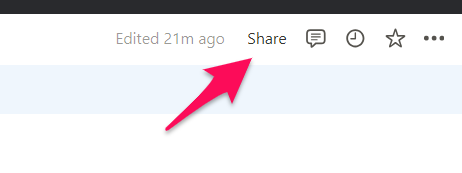
Resolviendo Problemas Comunes
Al compartir páginas en Notion, algunos usuarios pueden enfrentar cuestiones relacionadas con permisos y enlaces de compartimiento que no funcionan. A continuación están soluciones específicas para estos problemas comunes.
Cuestiones de Permiso
Cuando se desea compartir páginas en Notion con otros usuarios o públicamente, es crucial entender los permisos. Si una página compartida no es accesible, es posible que las configuraciones de compartimiento no estén definidas correctamente.
Para compartir con todo el mundo por enlaces, se debe ir a las configuraciones de la página, hacer clic en “Compartir” y elegir la opción “Compartir con la web”. Esto generará un enlace que podrá ser accedido por cualquiera con quien el usuario comparta el URL.
Después de eso, basta con copiar el enlace con las configuraciones que desees (permitir editar, duplicar, etc.) y enviarlo a quien quieras.
Enlaces que No Funcionan
Si un usuario reporta que el enlace de compartimiento de una página en Notion no está funcionando, puede ser un problema de enlace corrompido o error al copiar y pegar. Además, verifique si el enlace fue copiado completamente y pruebe en una ventana anónima para asegurar que el compartimiento público está activo. Si el problema persiste, duplique la página en cuestión y haga el proceso de compartimiento nuevamente en la página actual.
Mejores Prácticas de Seguridad
Al compartir páginas en Notion, es crucial adoptar prácticas de seguridad que protejan tanto la privacidad como los datos contenidos en esas páginas. Es importante ser selectivo en relación a quién recibe acceso y comprender profundamente las configuraciones disponibles.
Privacidad y Datos
Al decidir compartir con todos mediante enlaces, es esencial ser consciente de que cualquier persona con el enlace podrá acceder al contenido compartido. Para una seguridad óptima, se recomienda:
- Limitar el acceso a usuarios debidamente identificados en el área de trabajo, manteniendo solo un administrador.
- Utilizar autenticación de 2 factores: vaya a configuraciones, luego a “Mi cuenta” y active la autenticación en 2 pasos.
Revisando Configuraciones de Compartir
Las configuraciones de compartir deben ser revisadas periódicamente para asegurar que sigan alineadas con los requisitos de seguridad actuales, especialmente cuando se utiliza el recurso de compartir páginas por enlaces. Se debe:
- Verificar regularmente quién tiene acceso a las páginas y ajustar permisos según sea necesario.
- Actualizar las configuraciones de compartir para reflejar cambios en los equipos o en el alcance del proyecto.
Preguntas Frecuentes
La compartición de información y la colaboración son aspectos fundamentales de Notion. Esta sección aborda las dudas más comunes sobre cómo compartir y gestionar páginas en esta plataforma versátil.
¿Cuáles son los pasos para compartir una página de Notion con otros usuarios?
Para entender cómo compartir páginas en Notion es simple: el usuario debe abrir la página que desea compartir y hacer clic en el botón “Compartir” situado en la esquina superior derecha.
Además, el usuario puede crear un nuevo espacio de trabajo y añadir miembros que tendrán acceso a todas las páginas dentro de ese espacio de trabajo. Después, es posible definir quién puede acceder y qué permisos tendrán.
¿Cómo hago para duplicar una plantilla dentro de Notion?
Duplicar una plantilla en Notion es simple. El usuario solo necesita abrir la plantilla deseada y, a través del menú “…” en la esquina superior derecha, seleccionar “Duplicar”. Notion creará una copia en el área de trabajo actual.
¿Existe una forma de copiar una página entera en Notion a otro espacio de trabajo?
Sí, es posible copiar una página de Notion a otro espacio de trabajo. El usuario necesita acceder a las opciones de la página que pretende copiar y seleccionar “Mover a”, eligiendo el espacio de trabajo de destino.
¿Cuáles son los pasos necesarios para añadir colaboradores a un espacio de trabajo en Notion?
En resumen, para añadir colaboradores, el administrador del espacio de trabajo en Notion debe ir a “Configuraciones y miembros” y utilizar la opción “Invitar a un miembro” para añadir personas al espacio de trabajo, definiendo los respectivos permisos.